Squarespace lancé à l'origine en tant que constructeur de sites Web destiné aux créatifs. Il s'agit d'une plate-forme hébergée qui permet aux utilisateurs de lancer facilement un site Web sans avoir à se soucier de l'achat d'un hébergement ou d'autres éléments techniques.
N'importe qui pouvait simplement visiter le Squarespace site Web, créez un compte et lancez leur boutique en ligne. Mais, alors que le Squarespace offre certainement plusieurs avantages pour les petites entreprises, vous pouvez envisager de migrer dans certains cas.
Que vous fermiez votre entreprise ou que vous recherchiez simplement plus de flexibilité en passant à une plateforme auto-hébergée, il est important de savoir comment annuler votre Squarespace abonnement. Il existe plusieurs excellentes plateformes de commerce électronique en 2022 que vous pouvez essayer, y compris des noms populaires comme Shopify, surtout si vous cherchez quelque chose de moins cher que Squarespace.
Dans cet article, nous allons discuter de la façon dont vous pouvez annuler votre Squarespace abonnement, et fermez ou migrez votre boutique en ligne à partir de Squarespace. Maintenant, voici les étapes que vous devez suivre pour annuler votre abonnement au site et fermer votre compte avec Squarespace. Quelle que soit la raison pour laquelle vous envisagez de supprimer votre Squarespace site Web ou magasin, cet article vous expliquera comment annuler votre compte et le fermer.
Comment annuler votre Squarespace Abonnement en 7 étapes
Contrairement aux autres plateformes qui rendent généralement plus difficile la résiliation de votre abonnement, Squarespace vous permet de fermer votre compte assez facilement. Voici les étapes à suivre pour l'annuler :
- La première étape consiste à vous connecter à votre Squarespace compte via le site Web.
- Ensuite, accédez au menu d'accueil et cliquez sur Paramètres.
- De là, cliquez sur Facturation et compte.
- Maintenant, sélectionnez Facturation.
- Vous verrez tous vos abonnements. Vous pouvez maintenant choisir entre le plan Commerce ou le site Web.
- Cliquez simplement sur Annuler l'abonnement.
- Si vous le souhaitez, vous pouvez fournir une raison, sinon cliquez simplement sur Ignorer. Cliquez ensuite à nouveau sur Annuler l'abonnement et c'est terminé !
Facteurs à considérer avant d'annuler votre Squarespace Abonnements
Ne vous contentez pas d'annuler votre Squarespace abonnement tout de suite ! Il y a des choses importantes à considérer avant de faire cela.
Exportez votre contenu
Si vous avez des sites actifs sur le Squarespace plate-forme, vous voudrez peut-être d'abord exporter tout le contenu qu'elles contiennent. Pour obtenir les meilleurs résultats, il est recommandé d'exporter votre contenu à partir d'un Squarespace site.
Une fois que vous avez importé toutes vos données dans WordPress ou que vous en avez une copie, vous pouvez alors annuler votre site avec succès. Si, toutefois, vous avez déjà annulé le site, vous devrez peut-être le réactiver avant de pouvoir exporter vos données.
Si vous optez pour la voie auto-hébergée, vous devriez envisager d'utiliser le WordPress Importateur. Ce n'est pas parfait, mais cela vous aidera à intégrer la plupart de vos données dans votre nouveau site WordPress. Gardez à l'esprit que certains contenus ne seront pas du tout exportés :
- Différents types de pages, y compris les pages d'album, les pages de couverture, les événements ou les pages de portfolio
- Blocs de produits
- Blocages vidéo
- Tout changement de style
- CSS personnalisé
Téléchargez vos factures
Même si ce n'est pas nécessaire, vous voudrez peut-être envisager de télécharger toutes vos factures afin de bien comprendre tous les paiements que vous avez effectués à Squarespace.
Cela vous aidera à comprendre le montant que vous avez payé dans le cycle de facturation actuel et dans les précédents lorsque vous annulez votre abonnement au site Web.
Annuler tout autre abonnement
Une étape importante avant de fermer votre Squarespace abonnement est d'annuler tout autre abonnement actif.
Cela inclut tous les abonnements susceptibles d'être renouvelés automatiquement avec votre site, y compris toutes les applications d'abonnement de planification, les comptes Google Workspace ou les applications pour l'exécution de campagnes par e-mail.
Si vous migrez, vous devez vous assurer de transférer les abonnements et de ne pas les annuler purement et simplement.
Annuler ou transférer votre Squarespace Domaines
Depuis que Squarespace est une plateforme hébergée, tous vos domaines sont également stockés avec Squarespace. Mais si vous déménagez et souhaitez annuler Squarespace abonnement, vous souhaiterez peut-être désactiver le renouvellement automatique de vos noms de domaine et soit les annuler, soit les déplacer vers un autre bureau d'enregistrement.
Si vous déménagez vers un autre fournisseur d'hébergement, vous pouvez simplement transférer vos noms de domaine vers un registraire de domaine. Vous pouvez même parquer votre domaine auprès d'un autre registraire si vous ne comptez pas l'utiliser dans l'intervalle.
Annuler les abonnements au site Web
Plus important encore, si vous possédez des sites Web, vous souhaiterez peut-être annuler les abonnements via le tableau de bord de votre compte. Si vous avez des abonnements actifs, annulez-les et supprimez tous les sites d'essai.
Si vous avez l'intention de garder vos sites actifs après avoir annulé votre Squarespace compte, assurez-vous de transférer la propriété à un autre fournisseur d'hébergement.
Supprimer votre carte de tous les abonnements actifs
Si vous utilisez différents Squarespace intégrations ou avez des abonnements actifs, vous voudrez retirer votre carte pour être du bon côté.
Squarespace relie vos informations de carte de crédit individuellement à chaque abonnement, y compris la planification, les domaines ou les sites Web. Tout n'est pas directement lié à votre Squarespace compte, donc même si vous avez un site obsolète, vous pourriez être facturé si vous avez un abonnement.
Idéalement, vous voudrez retirer votre carte et désactiver le renouvellement automatique pour chacun de ces abonnements. Et, si vous souhaitez vous débarrasser complètement de tous les enregistrements de carte de crédit associés, vous pouvez simplement contacter le support client à l'adresse Squarespace et demandez-leur de le faire pour vous.
Essentiellement, si vous payez pour des services supplémentaires via Squarespace, vous devrez les annuler séparément car elles ne seront pas affectées par votre annulation.
Comment supprimer votre Squarespace Compte
Maintenant que vous comprenez mieux les différentes étapes, voici un guide détaillé pour vous aider à supprimer votre Squarespace compte.
1. Accédez à votre Squarespace Compte
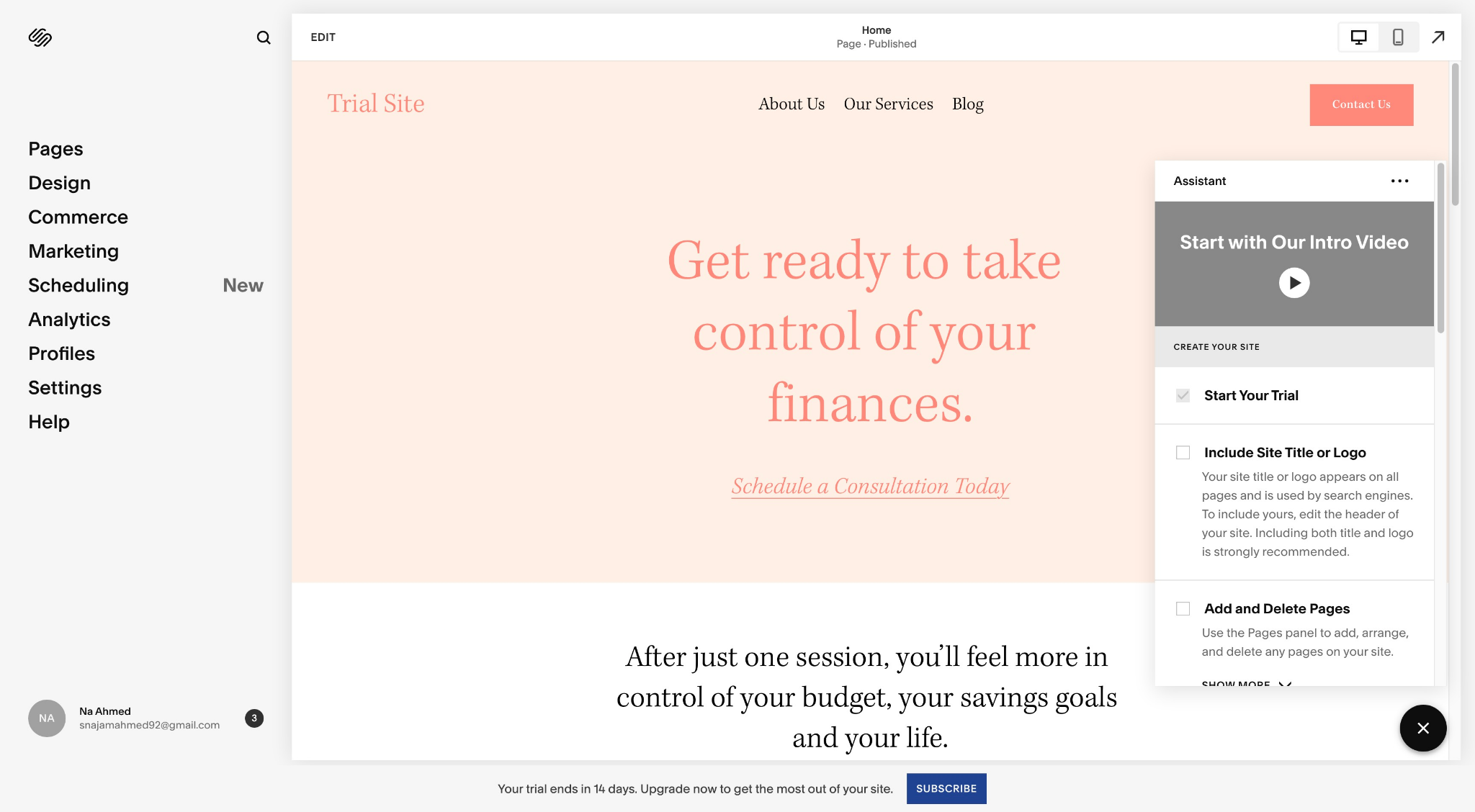
Votre première étape consiste à vous connecter à votre Squarespace compte et cliquez sur Paramètres. Il se trouve juste en dessous Profils dans la barre latérale gauche.
2. Accédez à Facturation
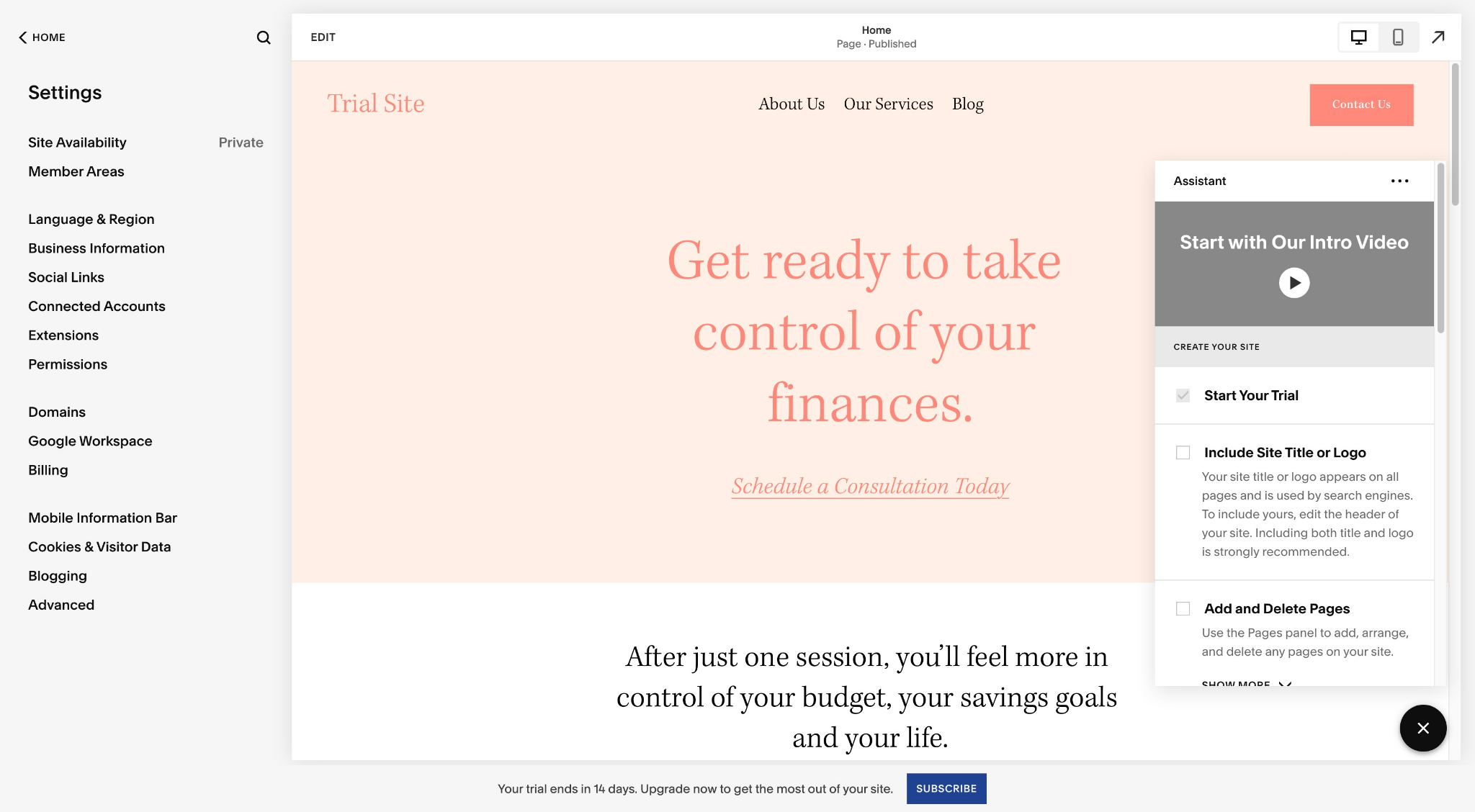
Maintenant, tu verras Facturation sous Google Workspace. Cliquez dessus pour consulter vos informations de facturation.
3. Vérifiez les abonnements actifs et annulez
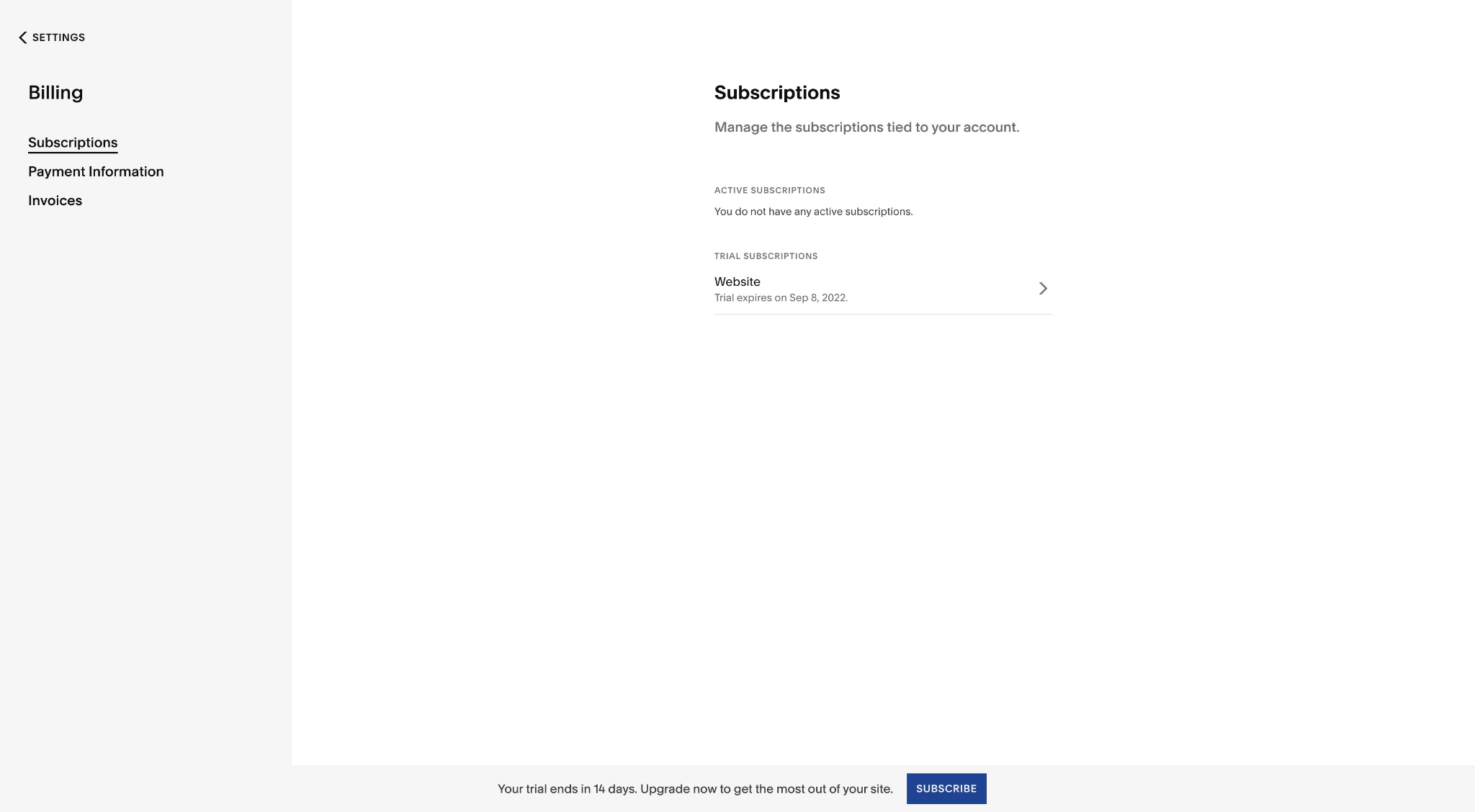
Comme vous pouvez le voir dans la capture d'écran ci-dessus, il n'y a pas d'abonnement actif pour ce site. Mais, si vous en aviez, ils seraient affichés ici. Vous pouvez maintenant cliquer sur le nom du site Web et choisir de Annuler l'abonnement.
Il vous demandera une raison pour l'annulation. Vous pouvez choisir de le saisir ou non. Ensuite, remplissez simplement le formulaire et votre abonnement sera annulé.
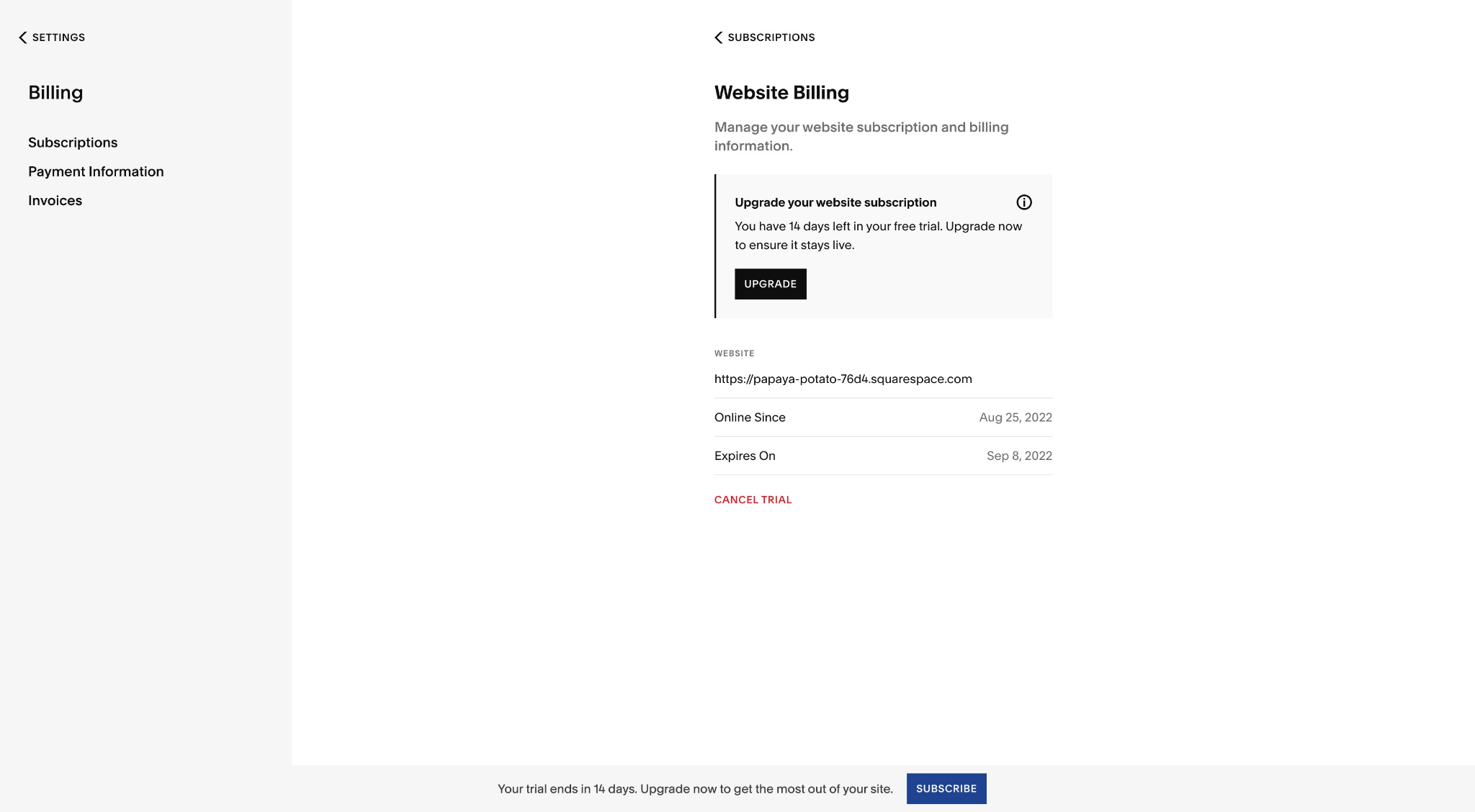
Si vous êtes sur une boutique d'essai, vous pouvez simplement cliquer sur Annuler l'essai.
Gardez à l'esprit que votre boutique ne sera pas supprimée immédiatement. La société désactivera votre boutique dans l'intervalle, puis la marquera pour suppression 30 jours plus tard.
Suppression de votre Squarespace Compte
Que vous passiez à un abonnement annuel moins cher auprès d'un autre fournisseur comme Wix ou souhaitez vous éloigner de Squarespace, vous pouvez également décider de supprimer complètement votre Squarespace Compte. Voici comment procéder :
1. Accédez aux paramètres de compte et de sécurité
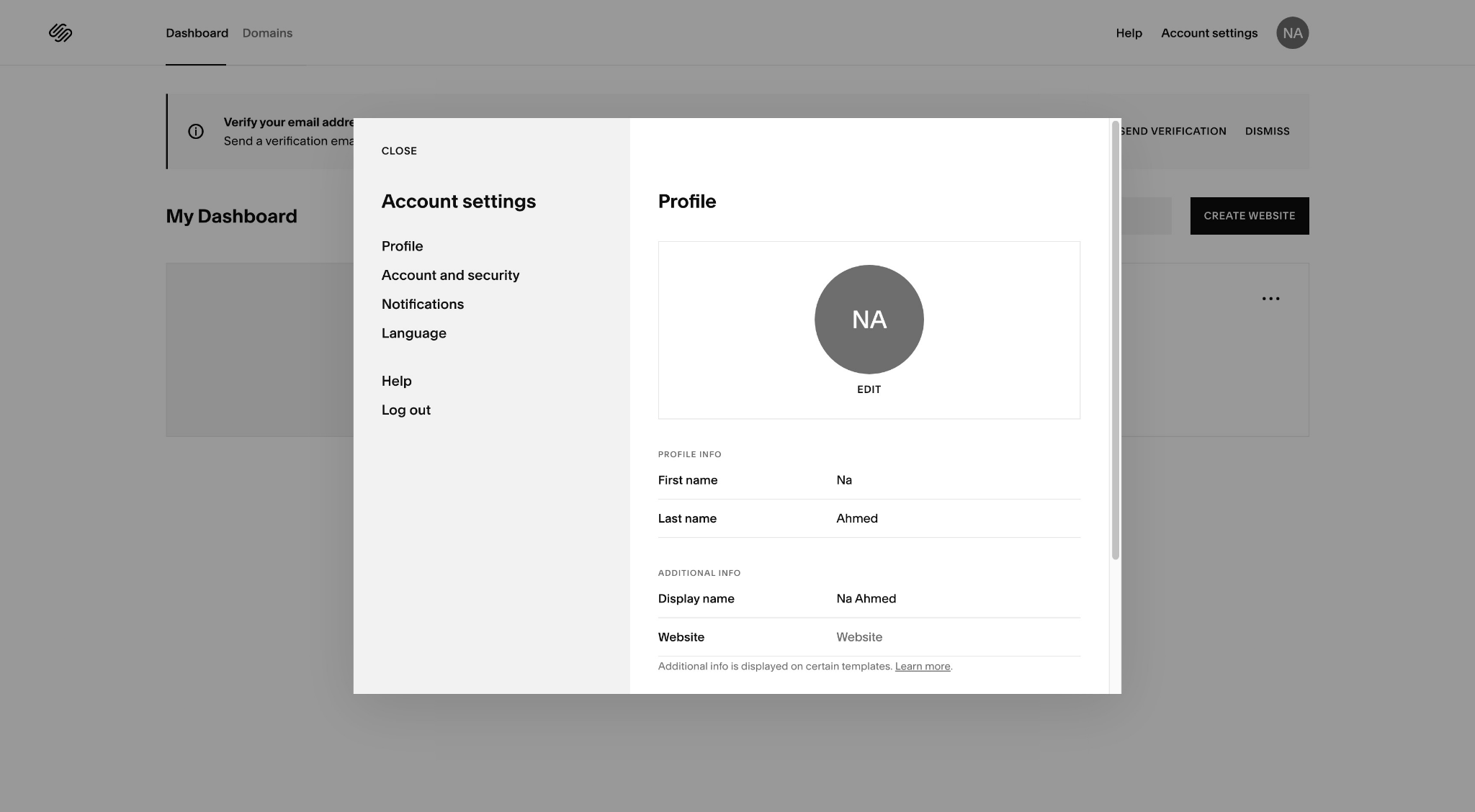
Allez dans Paramètres du compte, puis cliquez sur Compte et sécurité, qui se trouve sous Profil.
2. Supprimer votre compte
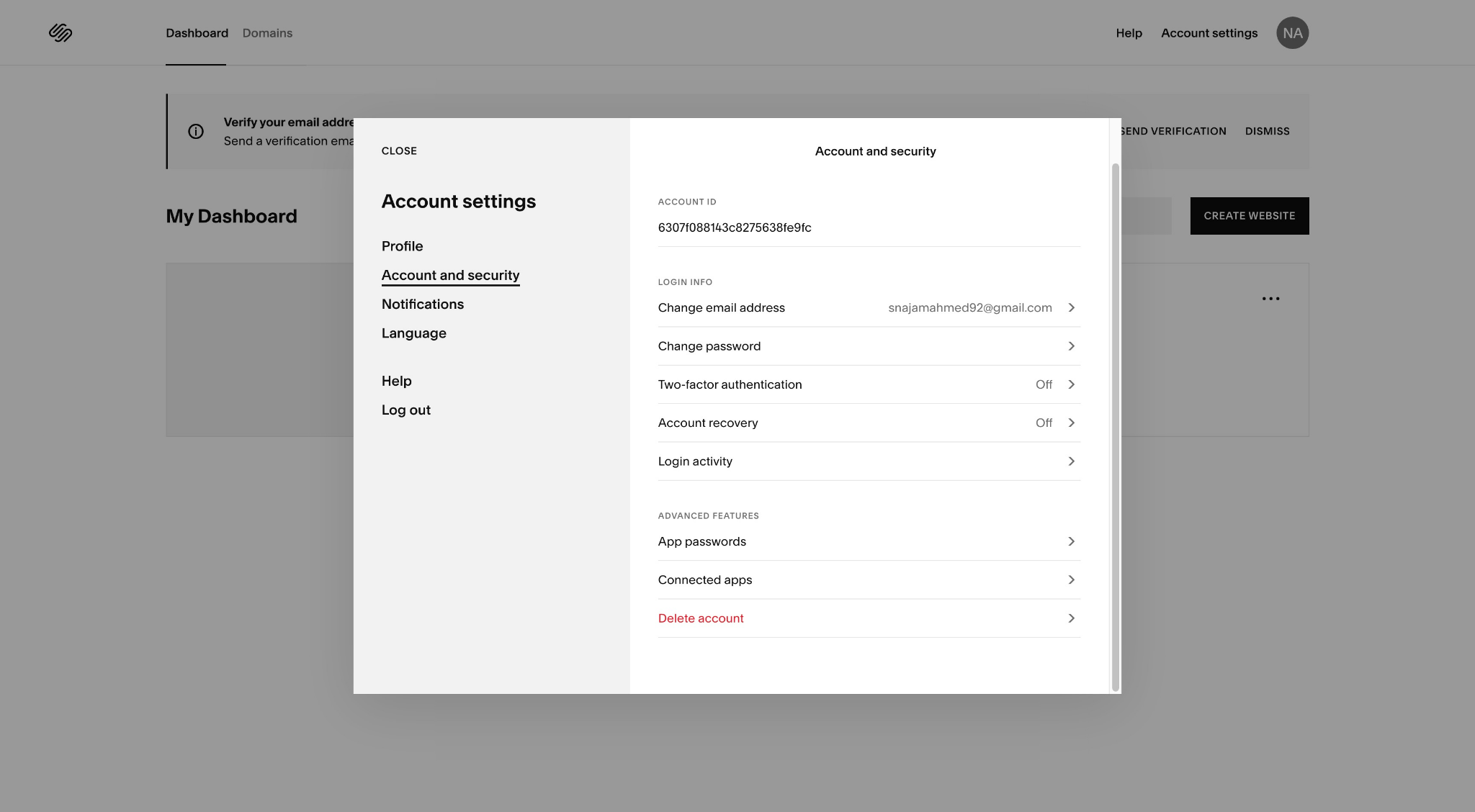
La dernière option ici est de Supprimer le compte. Lorsque vous cliquez dessus, Squarespace vous demandera de confirmer à nouveau votre mot de passe. Une fois que vous faites cela, il y aura un message de confirmation :
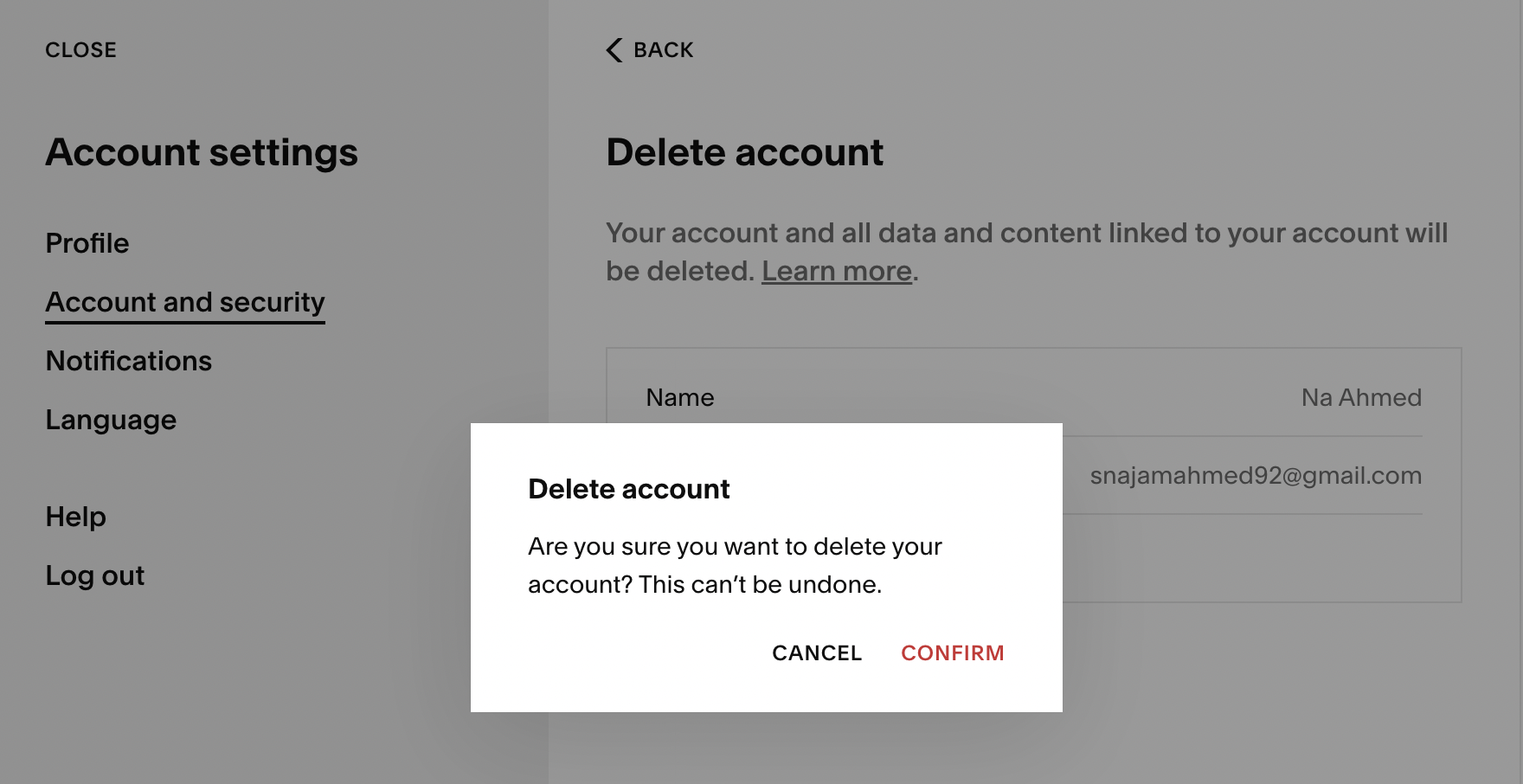
Cliquez simplement dessus et votre compte sera supprimé. Vous recevrez également un avis de confirmation :
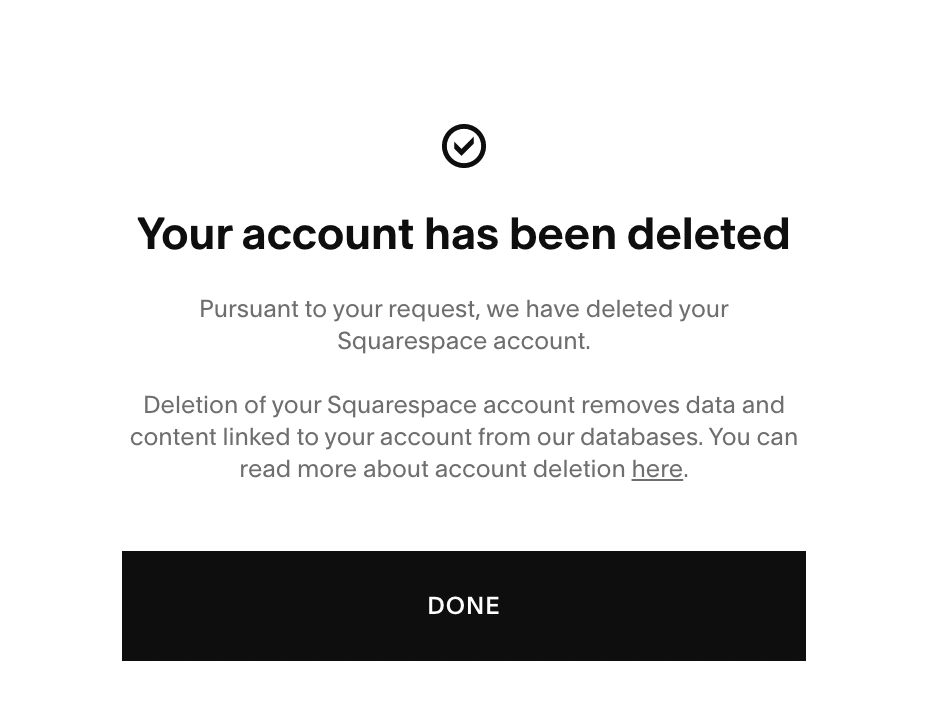
Gardez à l'esprit que la suppression du compte est permanente, il n'y a donc aucun moyen de récupérer votre compte. Toutefois, si vous souhaitez vous inscrire à Squarespace encore une fois, vous pouvez toujours utiliser la même adresse e-mail qu'avant pour créer un nouveau compte.
Maintenant, voici quelques FAQ courantes que vous devriez connaître avant de décider d'annuler votre site.
Le Squarespace Offrir un essai gratuit ?
Oui, un essai gratuit est disponible avec Squarespace jusqu'à deux semaines, de sorte que vous pouvez accéder à presque tous Squarespaceprincipales caractéristiques. Squarespace ne vous demande même pas de fournir des informations de carte de crédit pour l'essayer.
Vous pouvez également prolonger l'essai d'une semaine, après quoi vous devrez acheter un plan d'abonnement. Une fois votre essai prolongé terminé, vous devrez acheter un abonnement.
Puis-je demander un remboursement auprès de Squarespace?
Squarespace ne fournit aucun remboursement pour leurs abonnements mensuels ou leurs paiements de renouvellement. Cependant, si vous avez acheté un abonnement annuel, vous pouvez demander un remboursement complet si vous en faites la demande dans les deux semaines suivant le paiement.
Toute demande après le délai de deux semaines sera rejetée. Une fois que vous recevez une notification indiquant que votre remboursement a été accepté, cela peut prendre jusqu'à dix jours ouvrables pour que votre remboursement soit crédité sur votre compte.
Surtout, selon les politiques de remboursement de l'entreprise, vous recevrez un remboursement dans les cinq jours lorsque vous annulez un Squarespace domaine. Le remboursement est effectué immédiatement, vous n'aurez donc pas besoin de contacter Squarespace aide ou soutien pour le traiter.
Campagnes de courrier électronique
Tous les abonnements aux campagnes par e-mail ne sont pas remboursables, vous ne pouvez donc pas récupérer votre argent, quel que soit le type de forfait que vous avez ou le cycle de facturation.
La société propose une option d'essai qui vous permet de créer jusqu'à trois campagnes de blast, chacune offrant 50,000 XNUMX e-mails par campagne.
Getty Images
De même, tout Getty Images que vous achetez via Squarespace sont non remboursables.
Planification
La société émet automatiquement des remboursements lorsque vous annulez un abonnement annuel à Scheduling dans les 14 jours suivant son achat.
Après cela, vous ne pourrez plus obtenir de remboursement. La société vous recommande également d'utiliser l'option d'essai gratuit avant de vous engager dans un abonnement.
Votre site apparaîtra-t-il dans les résultats des moteurs de recherche ?
Une fois que vous avez annulé votre abonnement via Squarespace, vous devez savoir que cela va affecter le référencement du site. Le site ne sera plus indexé, donc avec le temps, il tombera du classement et finira par être complètement supprimé.
Tout le contenu du site est immédiatement marqué pour suppression.
Pouvez-vous réactiver un site annulé ?
Oui, il existe des tutoriels que vous pouvez suivre pour réactiver un site annulé. Si vous le faites dans les 30 jours, vous pourrez également enregistrer tout votre contenu. Gardez à l'esprit que le contenu peut prendre quelques heures pour apparaître correctement sur votre site.
Une fois réactivé, vous devrez sélectionner un nouveau plan de facturation. Si votre ancien plan n'est pas disponible, vous devrez choisir un nouveau plan de facturation. Si votre contenu est disponible, vous pourrez le récupérer immédiatement, sinon, vous devrez ajouter du nouveau contenu à votre site.
Une fois que vous réactivez, toutes les autorisations sont restaurées, bien que vous puissiez remarquer certains problèmes, comme des images cassées. Cela peut être résolu en achetant un nouveau plan de facturation. Vous remarquerez également que tous vos modèles apparaissent également dans votre compte.
Squarespace Facilite l'annulation de votre compte
Dans l'ensemble, il est généralement assez facile d'annuler votre compte en utilisant Squarespace. En suivant les étapes ci-dessus, vous pourrez annuler votre compte et même demander un remboursement pour certains services auxquels vous avez droit.




Commentaires Réponses 0